Har din app fastnat på Mac? Kan du inte avsluta appen? Oroa dig inte; den här gången har vi kommit med några enkla knep för att tvinga avsluta din Mac-app inom några sekunder. Det finns tillfällen när din Macs CPU-minne är fullt eller att appen har massor av data i sig och det kan vara anledningen till att appen fastnar ofta. Följ våra enkla knep för att tvinga avsluta appar på Mac och öka hastigheten på din enhet.
App fastnat på Mac? Hur man tvingar avsluta appar på Mac
# 1. Tryck på Command + Option + Escape
Ett av de enklaste sätten att hitta en lösning på "Appen svarar inte på Mac" är att bara trycka på Kommando + Alternativ + Escape på ditt Mac-tangentbord. Det liknar uppgiftshanteraren i Windows-operativsystemet. Direkt efter att du har tryckt på dessa tangenter samtidigt visas fönstret "Fore Quit Applications". Nu måste du välja de appar som inte körs eller svarar. Och klicka sedan på "Force Quit" -knappen längst ner i fönstret. Det är allt!
RELATERAD: Så här fixar du appar som sitter fast vid "Väntar" på iPhone eller iPad
# 2. Aktivitetsövervakaren
Aktivitetsövervakaren är ännu ett alternativ att välja att avsluta apparna på Mac-boken. Tryck bara på Command + Mellanslag och tryck på rutan genom att skriva "Activity Monitor" och fönstret visar de appar som körs på din Mac-bok för närvarande. Välj sedan någon av apparna i listan som inte svarar och klicka på “Avsluta”. Dessa appar kan använda mycket Mac-minne och göra systemet långsamt. Så det är bättre att sluta och starta om igen.

 # 3. Använd Apple-menyn
# 3. Använd Apple-menyn
Detta är den enklaste av alla metoder som listas här. Allt du behöver göra är att öppna Apple-menyn och bara klicka på Force Quit alla applikationer. Men om flikarna inte svarar kan du prova någon av de två metoderna ovan. Det här är kanske inte den kraftfulla metoden, men det är lätt att komma ihåg och tar mindre tid att avsluta appen som inte svarar på Mac.
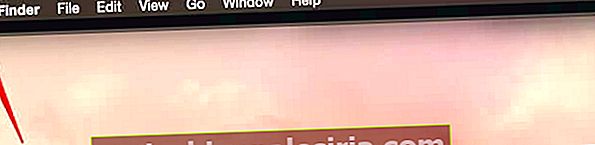
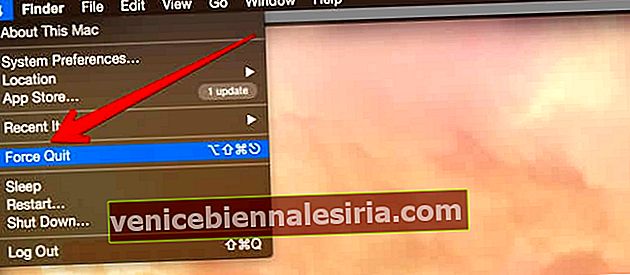
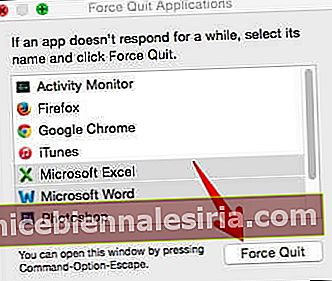 # 4. Ytterligare en tangentbordsgenväg
# 4. Ytterligare en tangentbordsgenväg
Allt du behöver göra är att trycka på Kommando + Alternativ + Escape + Skift för att tvinga alla appar som körs på Mac. Du måste hålla tangenterna i några sekunder och alla appar som inte svarar på din Mac kommer att stängas.
Var försiktig: Observera att alla appar som körs kan stängas. Så använd det här alternativet bara när du vill stänga alla program på din Mac.  # 5. Kommandoraden
# 5. Kommandoraden
Tja, om din app fortfarande inte svarar på Mac är detta ett annat sätt att avsluta den. Om du känner till kommandoraderna är det enkelt. Men om du inte känner till dessa kommandorader, är det bättre att välja någon av de fyra metoderna som anges ovan. Öppna först Activity Monitor genom att trycka på Command + Space , inte PID för appen du vill stänga, öppna sedan terminalen och skriv Kill -9 App's PIDoch tryck på Enter för att döda. Är det inte ganska enkelt? 
 Det här är de 5 enklaste metoderna för att tvinga avsluta appar på Mac. Jag hoppas att du älskade att läsa det och om du också har något sådant trick som du kan döda app som inte svarar på Mac, låt oss veta i diskussionen.
Det här är de 5 enklaste metoderna för att tvinga avsluta appar på Mac. Jag hoppas att du älskade att läsa det och om du också har något sådant trick som du kan döda app som inte svarar på Mac, låt oss veta i diskussionen.
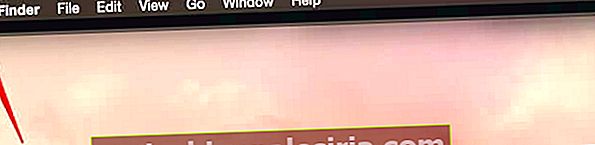
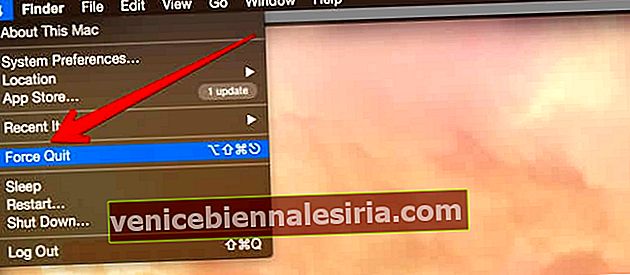
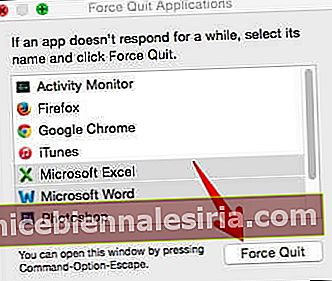 # 4. Ytterligare en tangentbordsgenväg
# 4. Ytterligare en tangentbordsgenväg



![Installera nya skärmsläckare i Mac OS X [How-to]](https://pic.venicebiennalesiria.com/wp-content/uploads/blog/2774/HSGOOLGDE3pic.jpg)




